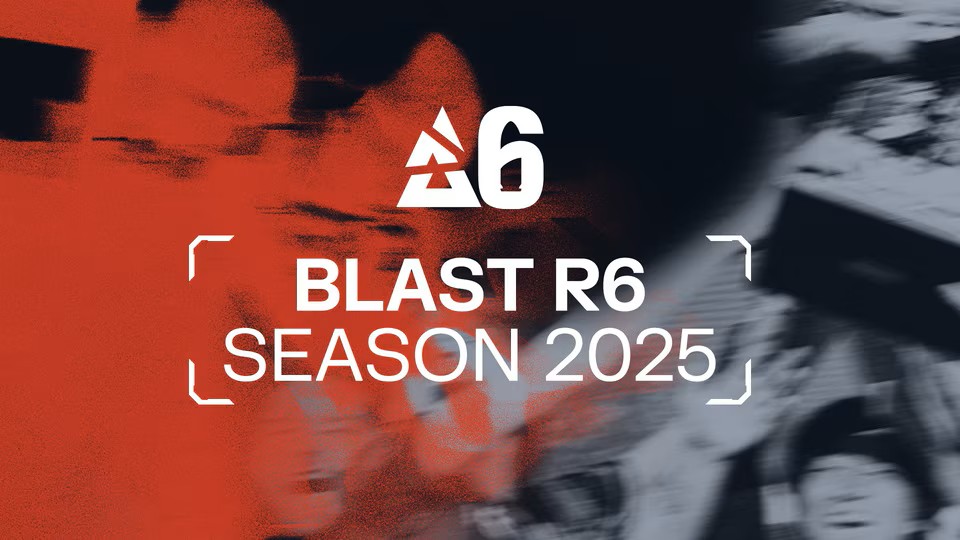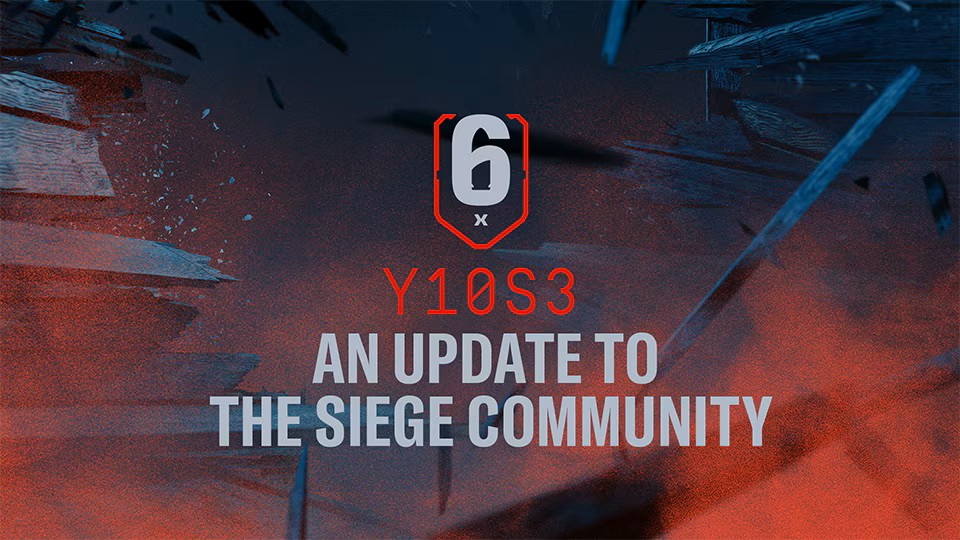TwitchとUBIのアカウントを連携しておくと以下の画像のようなユニフォームやチャームを貰うことが出来る可能性があります。
特定の期間しかゲット出来ないものがほとんどなので、まだしてないよという方は早めに連携しましょう。
それでは連携の仕方を紹介しています!


(※この2つはもう入手出来ません)
1.Twitchの登録をする
ライブストリーミング配信サイト Twitch で配信を視聴したり、有料のプライム会員になることで特典を貰うことが出来るという仕組みなので、まずはTwitchのアカウント作りましょう!
2.指定のページで連携をする
TwitchとUBIのアカウント連携のやり方はそれぞれのページで設定をするというものではなく、専用のページでやります。
そのページがこちらになります。
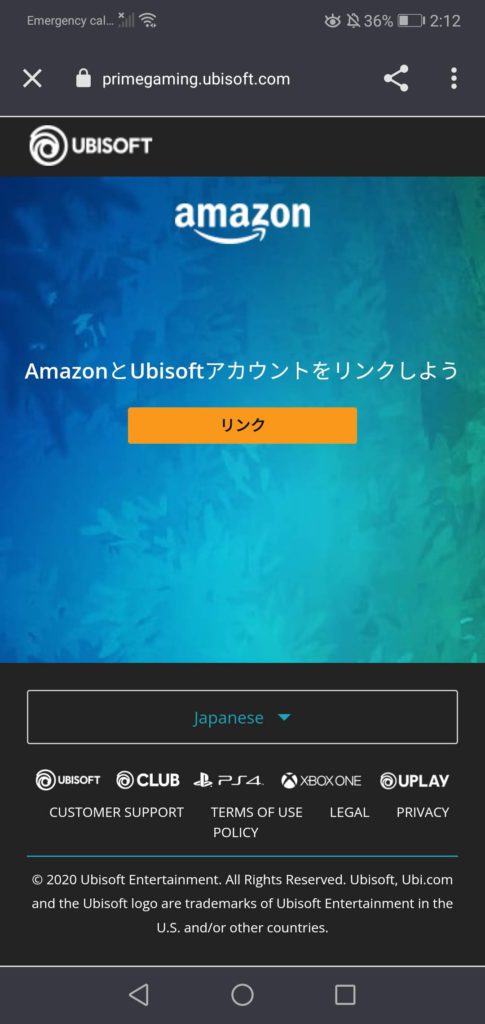
スマホの方は上の画像のページ、PCの方も似たようなページに行くと思います。
リンクを押して次のページに行きましょう。
今回はPlayStationプレイヤーが分かりやすいようにスマホで連携していきます。
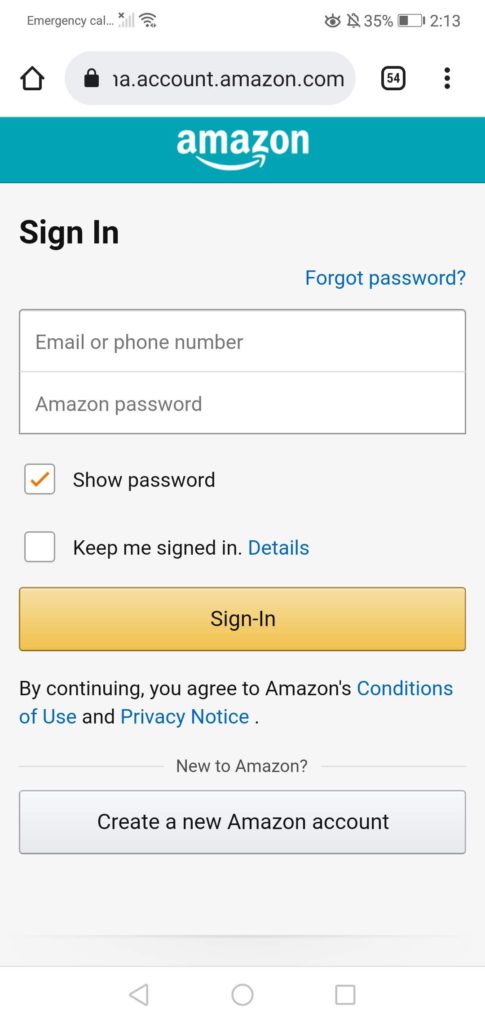
次のページは上の画像になるのですが、同じブラウザ上でAmazonのログインが済んでいるとこのページは自動的にスキップされます。
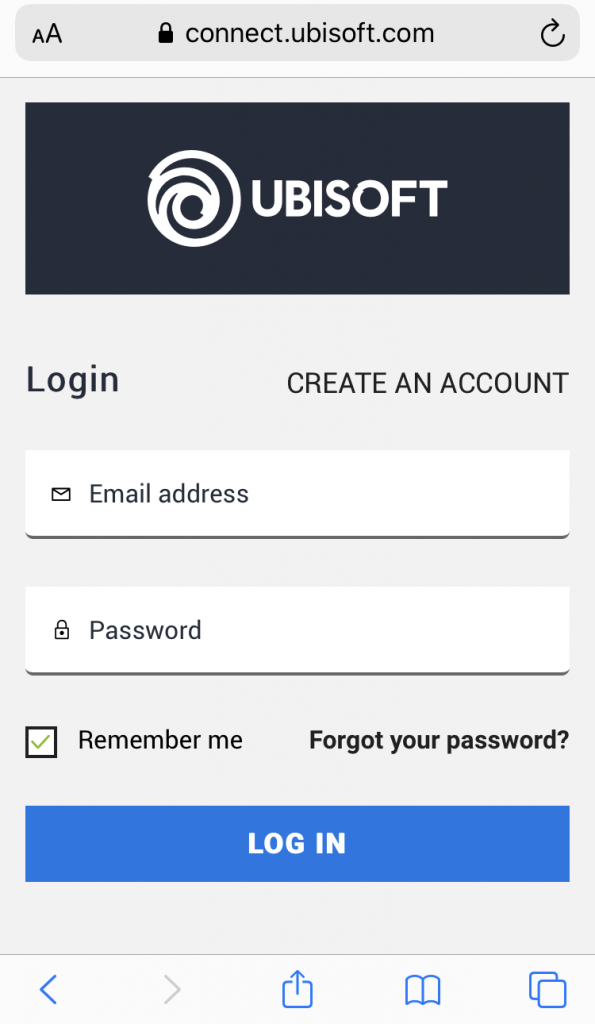
続いてはUBIのログイン画面が出てきます。
PCの方は問題なくメールアドレスとパスワードを入力出来ると思いますが……。
(PCの方はこれからの話は関係ないのでちょっと下にスクロールしてください。)
コンシューマー版の方はメアドとかパスワードの登録なんかしたっけ?って方も多いと思いますが、以下の画像を覚えているでしょうか?
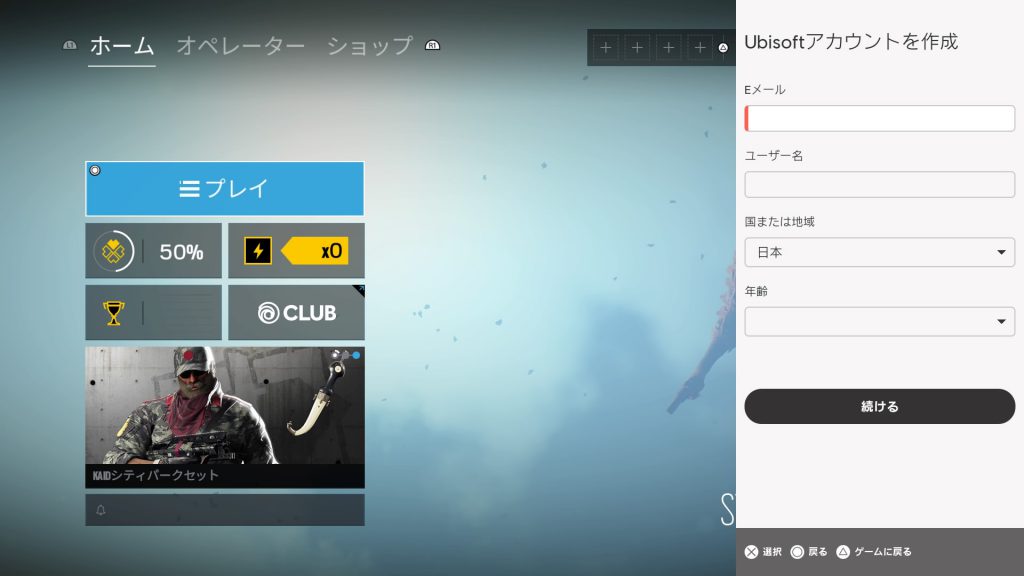
ゲーム開始直後辺りにほとんどの人がこの画面に行って登録をしているはずなのですが、この時に登録したメールアドレスを思い出してください。
メールアドレスは分かったけど、パスワード分かんなくね?って方がいらっしゃると思いますが、実はパスワードを入力する画面はこの後も出てきません。
ですので、Forgot your passwordからパスワードの再設定をしてからログインをしてください!
メールアドレスがどうしても分からないという方は、私にも対処方は分かりませんのでUBIの方に問い合わせみてください。
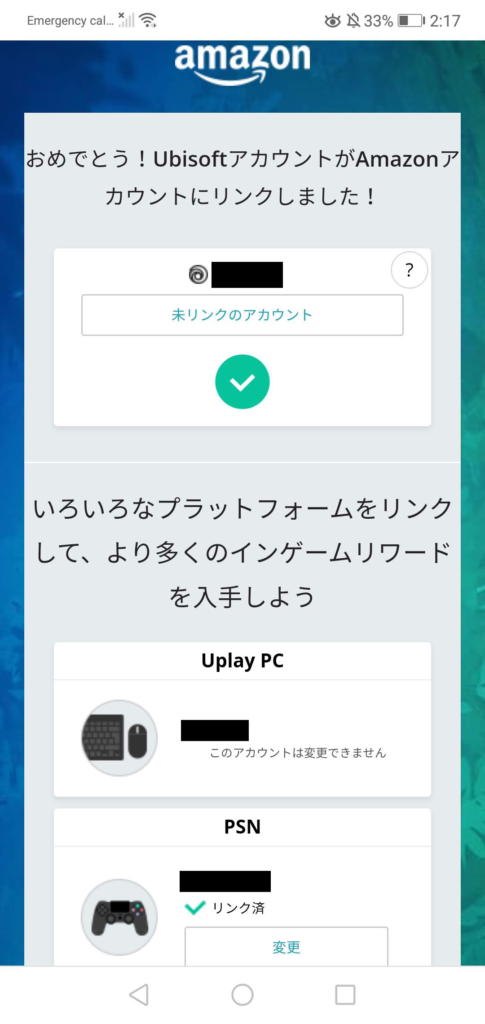
そして上の画像の画面が出てきたら連携完了です。
ただ私がやってみたときは真っ白な画面に行ったり、Twitchの画面に行ったりと上手く行かず、時間を空けて後日改めてやってみたらこの画面が出てきたので、根気強くやらないといけないかもしれません。
(この画面が出てこなくても連携出来ていることもあるので、この後紹介する連携出来ているかを確認する方法があるのでそちらを見て確認してください。)
3.連携が出来ているかを確認
UBIアカウントマネージメントというものがあるので、そこで連携が出来ているどうかを確認することが出来ます。
ログインをして、アカウント情報を押してもらうと、アカウントをリンクという場所があると思います。
そこにTwitchとPlayStation Networkがあれば大丈夫です。PCの方だとTwitchだけになります。
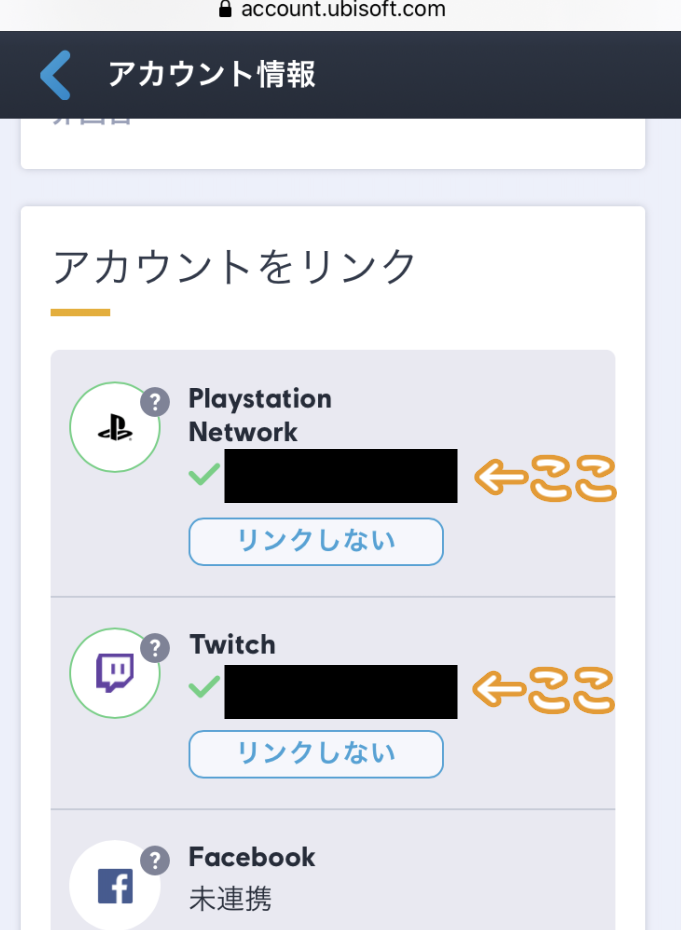
またPCだけになりますが、Twitchの設定→リンクから確認することも出来ます。
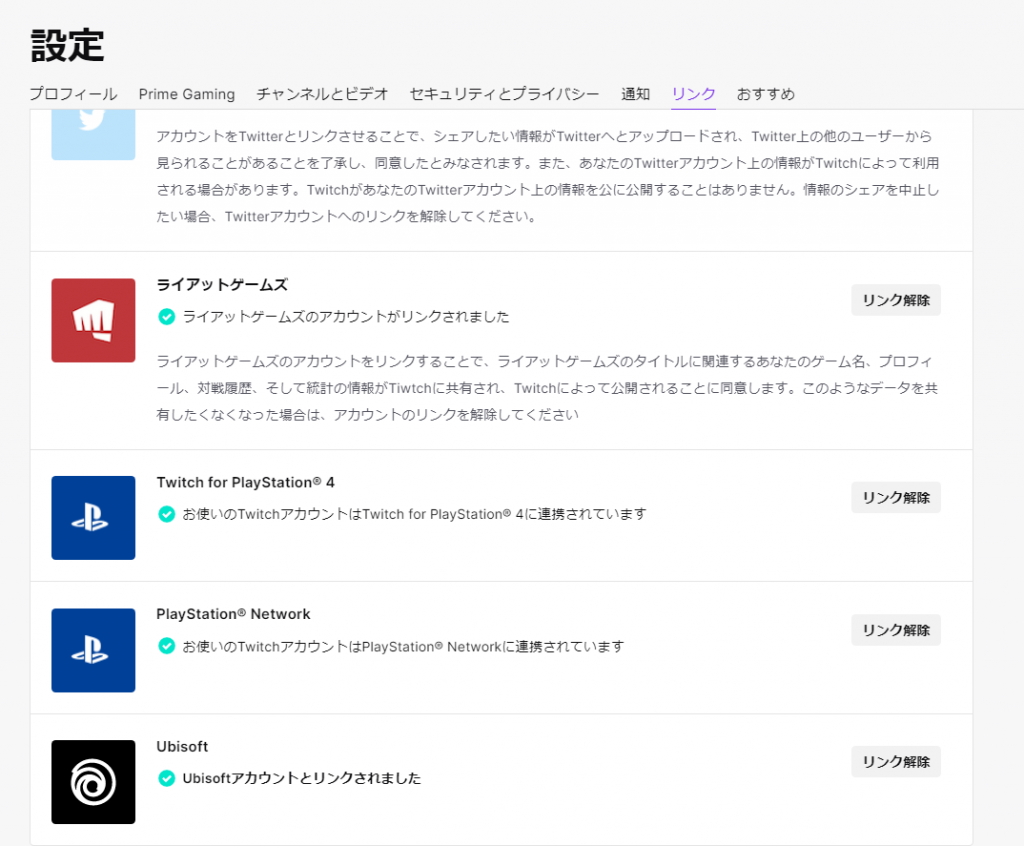
ということで、連携に関するお話は以上になります。
どの配信を見て、チャームやユニフォームが貰えるかなどはその都度記事で紹介にして紹介していこうと思っています!